Ultimamente sto giocando ad Elite: Dangerous, un simulatore spaziale che, come tutti i giochi di questo genere, ha bisogno di un sacco di comandi diversi da tastiera.
Per ovviare alla scomodità di dover imparare una ventina di tasti a memoria, mi è stato consigliato il sorftware Power Grid di Roccat. La società produce articoli da gaming, ed il Power Grid è un programma che trasforma il vostro cellulare o pad in un touch screen con tastiera dedicata al gioco che vi interessa. In questo modo ogni comando è facilmente individuabile grazie a icone, colori, etc. Il programma è del tutto gratuito.
Vi starete domandando: “ok, ma a noi che ce ne frega?”. Magari frega perché c’è anche la tastiera dedicata a Photoshop. Vediamo come installare il tutto.
La prima cosa da fare è puntare il browser al sito Roccat, in particolar modo alla pagina dedicata al Power Grid
Qui bisogna premere il tastone download in azzurro ed installare il pacchetto.
Dopodiché è necessario andare alla sezione “store” nel menù in alto (non vi preoccupate, è comunque gratuita) e scaricare la griglia dedicata a Photoshop. Ce ne sono svariate, si possono trovare tramite l’apposita casella di ricerca,e potete vedere le preview per scegliere quella che più vi piace. Scaricatela ed installate il pacchetto.
Aprite il software desktop, nella finestra che si aprirà selezionate la griglia “Photoshop”
e premete “Add to bar”
Ci siamo quasi: andate col dispositivo mobile all’ Appstore o su Google Play, e scaricate l’app gemella. Installate anche questa, e ci siamo quasi.
Ora si deve lanciare l’app su desktop e su mobile, ed effettuare il pairing inserendo l’indirizzo IP del vostro computer, e premendo poi su connect.
Fatto questo, si aprirà la schermata sul vostro cellulare / tablet, e potrete utilizzare comodamente tutte le scorciatoie da tastiera comodamente allineate in icone.
Onestamente è molto più difficile da spiegare che da farsi, ma se avete domande son qui ![]()



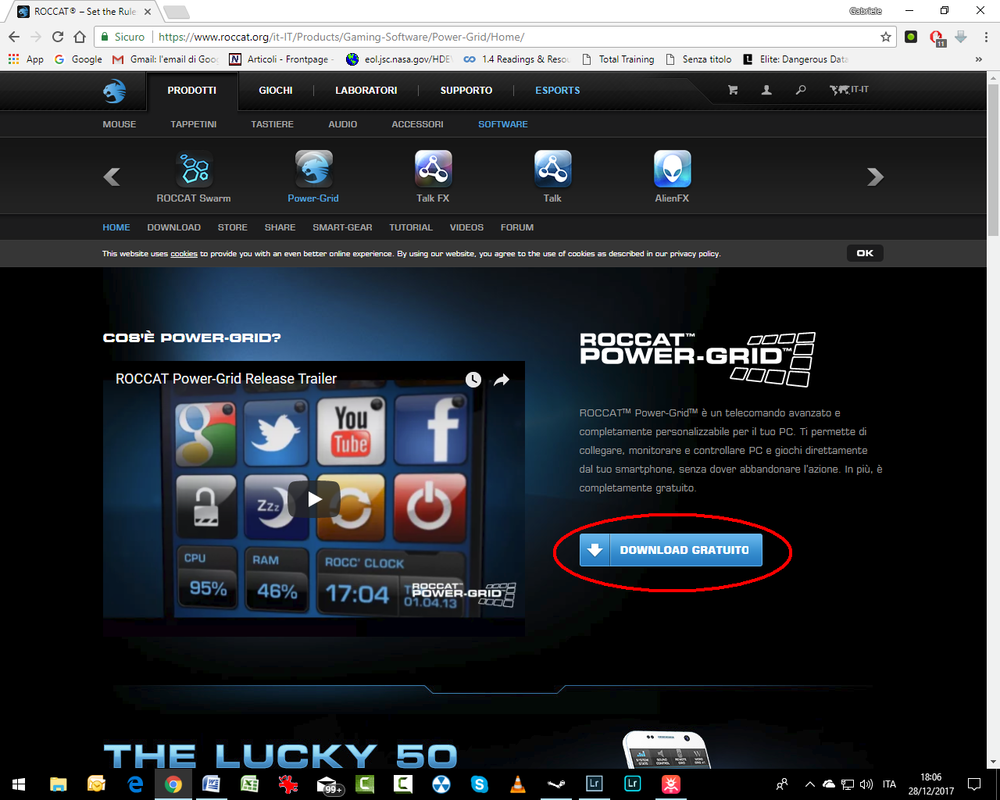
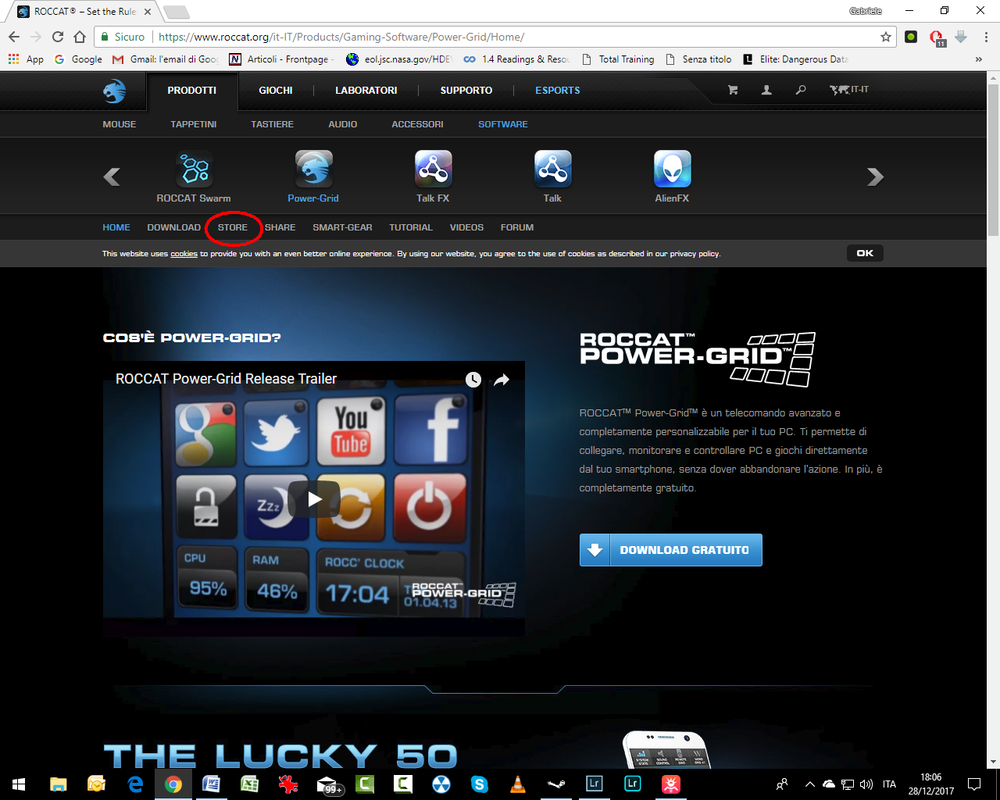
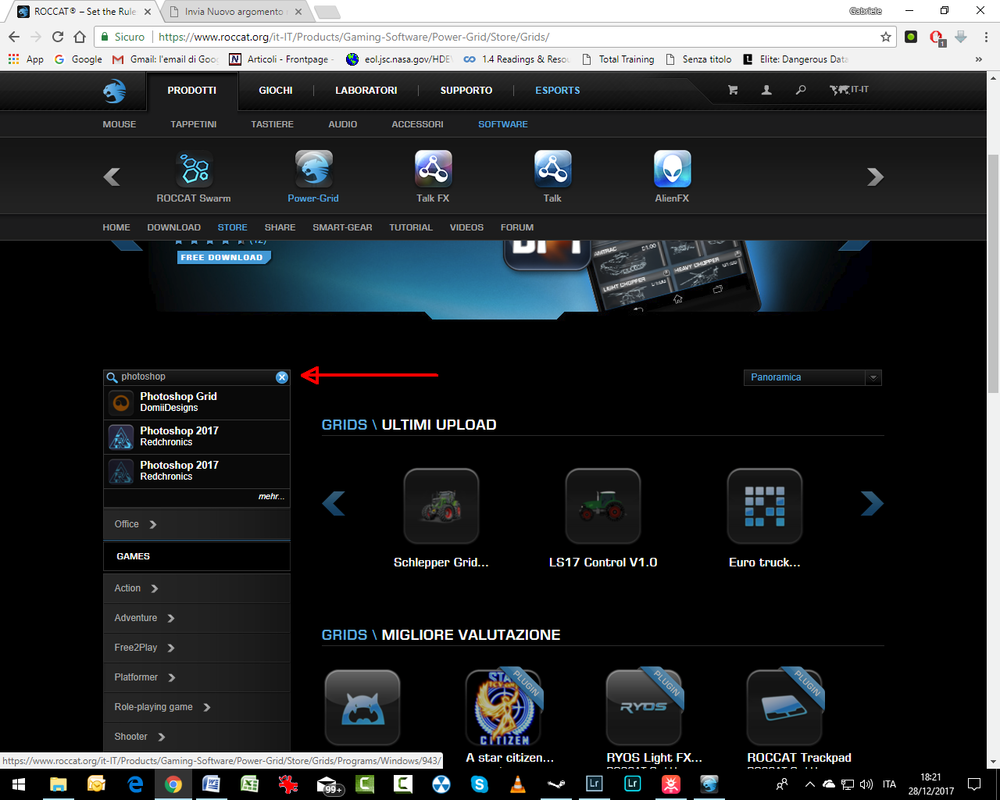
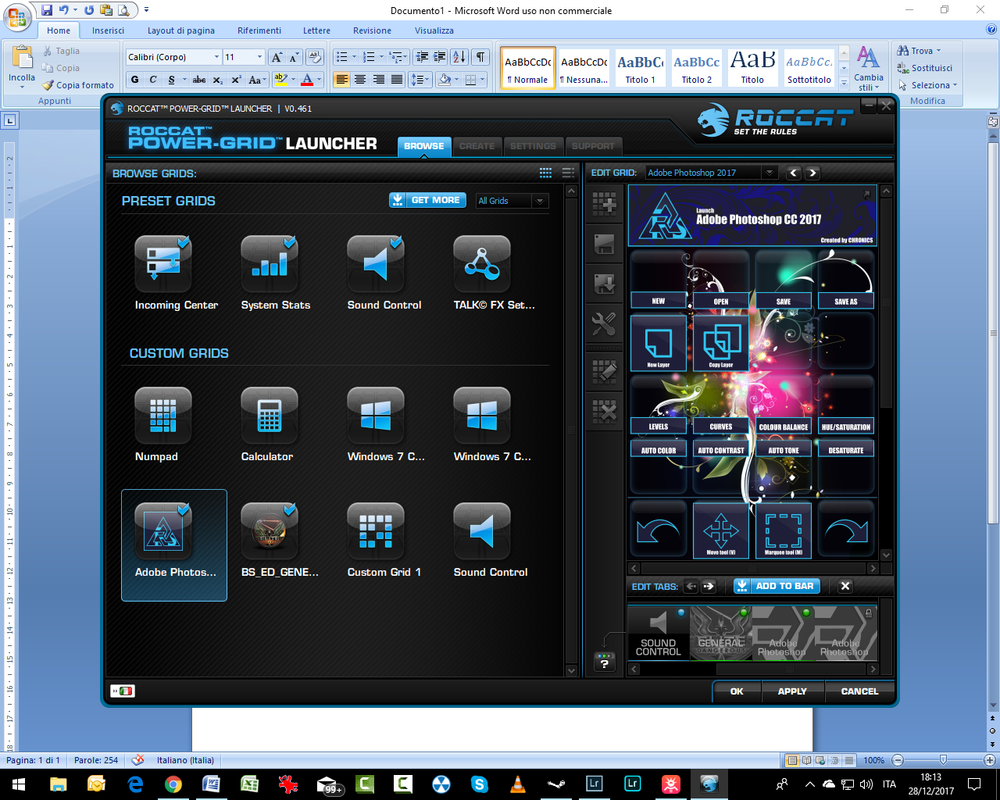
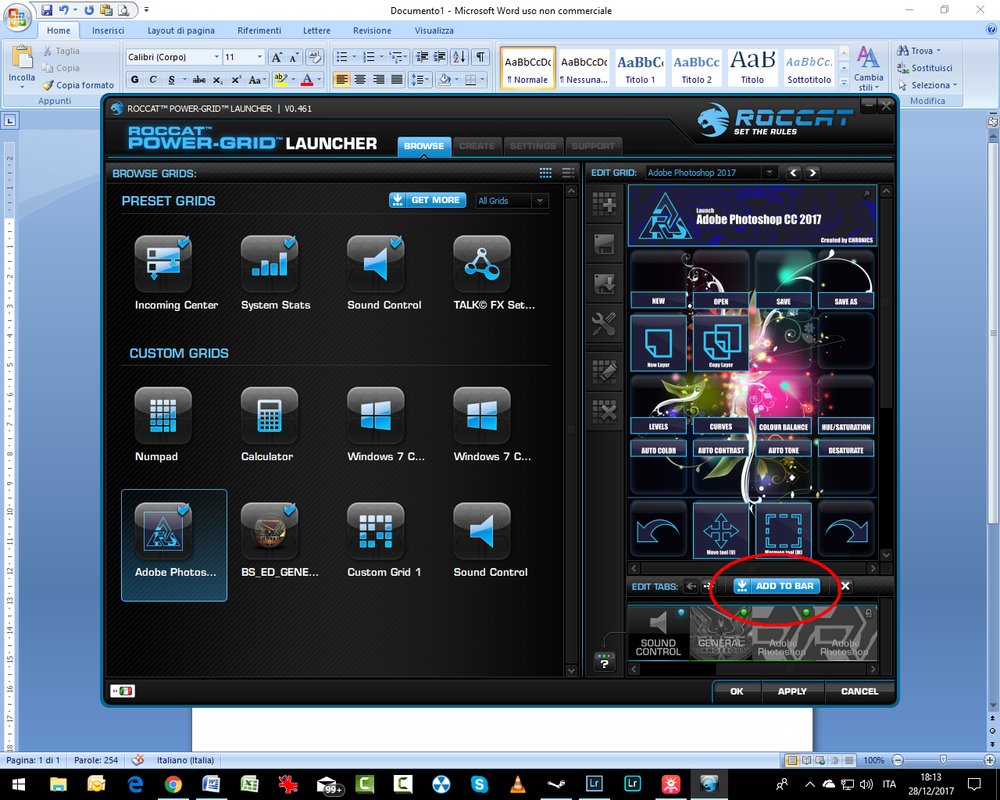
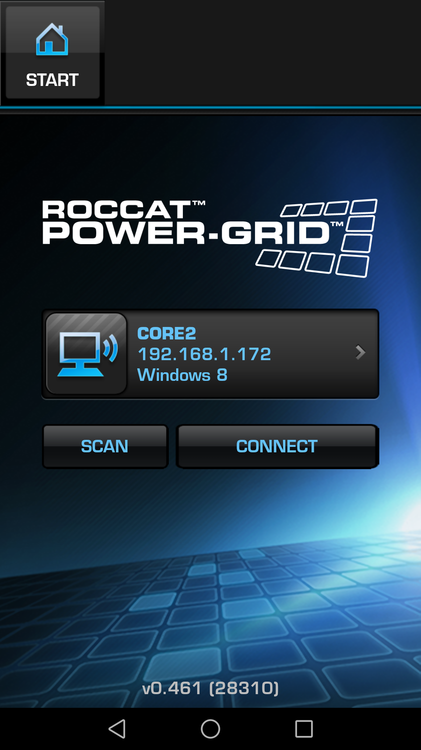
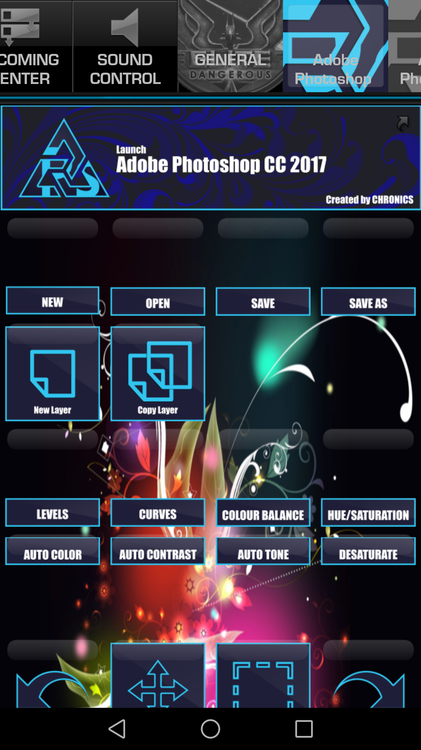
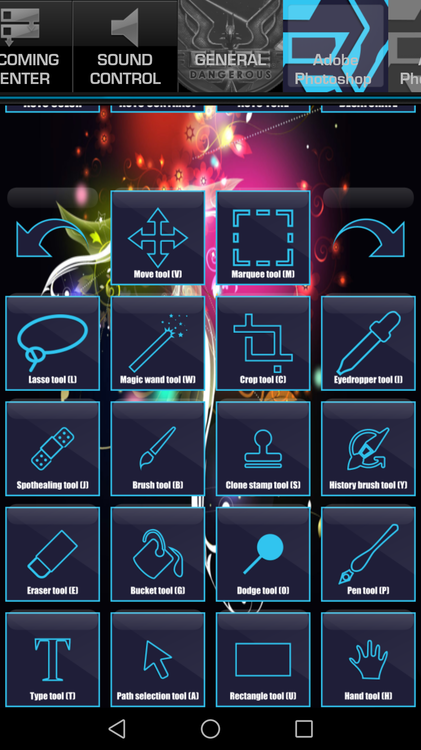
2 Commenti
Commenti Raccomandati